Requête Google Sheets : comment joindre deux tables
Souvent, vous souhaiterez peut-être utiliser la fonction QUERY() dans Google Sheets pour joindre deux tables.
Malheureusement, une fonction JOIN() n’existe pas dans la fonction QUERY() , mais vous pouvez utiliser la formule suivante comme solution de contournement pour joindre deux tables :
=ArrayFormula(
{
A2:B6,
vlookup(A2:A6,D2:E6,COLUMN(Indirect("R1C2:R1C"&COLUMNS(D2:E6),0)),0)
}
)
Cette formule particulière effectue une jointure gauche sur les tables situées dans les plages A2:B6 et D2:E6 .
L’exemple suivant montre comment utiliser cette formule dans la pratique.
Exemple : joindre deux tables dans Google Sheets
Supposons que nous ayons les deux tableaux suivants dans Google Sheets qui contiennent des informations sur diverses équipes de basket-ball :
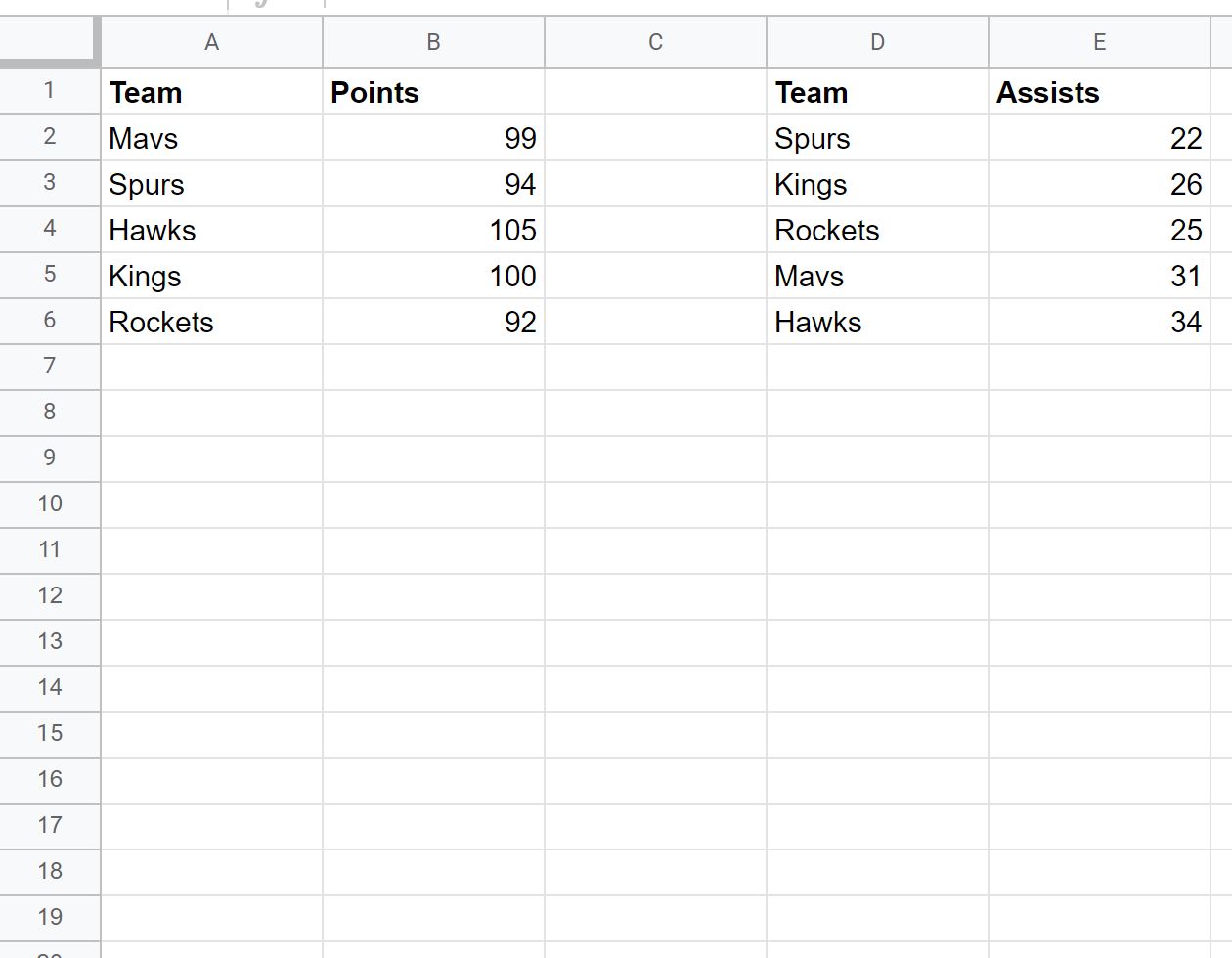
Nous pouvons utiliser la formule suivante pour effectuer une jointure gauche sur les deux tables et renvoyer une table contenant le nom de l’équipe, les points et les passes décisives pour chaque équipe dans la table de gauche :
=ArrayFormula(
{
A2:B6,
vlookup(A2:A6,D2:E6,COLUMN(Indirect("R1C2:R1C"&COLUMNS(D2:E6),0)),0)
}
)
La capture d’écran suivante montre comment utiliser cette formule en pratique :
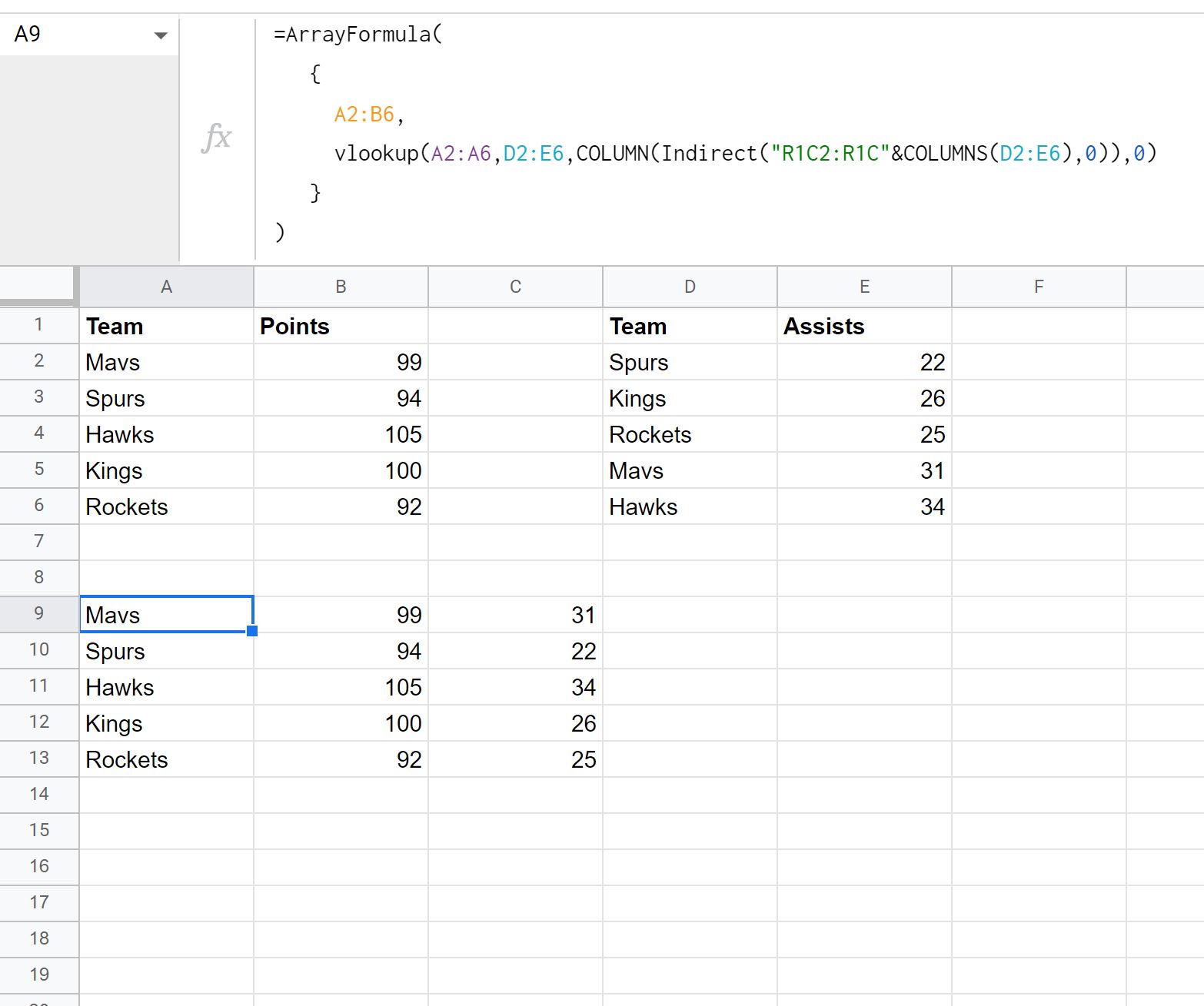
Notez que le résultat est un tableau contenant le nom de l’équipe, les points et les passes décisives pour chaque équipe du tableau de gauche.
Remarque : Si une équipe dans le tableau de gauche n’existe pas dans le tableau de droite, une valeur de #N/A sera renvoyée dans la colonne Assists du tableau résultant.
Ressources additionnelles
Les didacticiels suivants expliquent comment effectuer d’autres tâches courantes dans Google Sheets.
Requête Google Sheets : comment interroger à partir d’une autre feuille
Requête Google Sheets : sélectionnez les lignes contenant une chaîne
Requête Google Sheets : comment utiliser le groupe par
